Si necesitas ver y saber cuáles son las conexiones que están activas en la red o los programas que están accediendo a internet, vamos a ver algunos comandos que puedes utilizar para ver las conexiones activas.
 Esto es útil para, por ejemplo, saber si hay algún malware que está envíando información a un determinado lugar oculto, sin tu consentimiento (ya que la mayoría del tiempo trabajan sin ser percibidos) o prueba de la conexión de una aplicación.
Esto es útil para, por ejemplo, saber si hay algún malware que está envíando información a un determinado lugar oculto, sin tu consentimiento (ya que la mayoría del tiempo trabajan sin ser percibidos) o prueba de la conexión de una aplicación.
Usando el comando netstat
Abre una ventana CMD. Sólo oprime la tecla Win (tecla con el símbolo para Windows) y la letra R. Escriba cmd y pulsa Enter.
Netstat
Si escribes el comando netstat y luego pulsa Enter aparecerá en una lista con las conexiones TCP y sus respectivos puertos que están siendo utilizados actualmente. La lista aparece:
Protocolo;
Dirección local;
Dirección externa;
Estado de la conexión (conexión en espera (TIME_WAIT) o establecido (establecida)).
CMD-comando-netstat
netstat-n
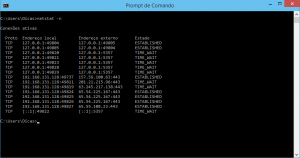 Este comando muestra la misma lista de conexiones TCP y puertos, pero numérica, con direcciones IP en lugar de nombres reales de equipos o servicios.
Este comando muestra la misma lista de conexiones TCP y puertos, pero numérica, con direcciones IP en lugar de nombres reales de equipos o servicios.
netstat-a
Muestra todas las conexiones y puertos.
Netstat-b
Para hacer este comando que necesitas tener privilegios de administrador, es decir, simplemente abre el programa desde el sistema del símbolo como administrador. Para hacer esto, simplemente ve al menú Inicio de Windows, busque cmd, haz clic con el botón derecho del ratón sobre el icono CMD y elige la opción «ejecutar como administrador».
Este comando te mostrará la lista de conexiones abiertas en los puertos separados por programas que se conectan a la red o internet. En algunos casos un programa ejecutable tendrá varios componentes independientes que se conectan a diferentes lugares, se muestran en la lista.
El nombre del archivo ejecutable está encerrado entre corchetes [] como puede verse en la imagen de abajo con el nombre de [fireifox.exe] y [Explorer.exe].
Otros comandos netstat
Hemos enumerado los comandos netstat principal, pero hay otros que pueden ser útiles para ti. ¿Para ver las otras variaciones del comando con la descripción de lo que hace cada uno, sólo tienes que introducir: netstat /?
Visualización de las conexiones en tiempo real
Con netstat podemos visualizar las conexiones, puertos y protocolos utilizados en más «estático», lo que significa que la información no está actualizada en tiempo real.
Hay un programa llamado TCPVIEW que sirve para él, detallando en una lista todas las conexiones TCP y UD en su sistema tanto el local y el remoto. Y lo mejor de todo, esta información se actualiza en tiempo real. Así que cuando hay un intento de acceso a la red, se muestra aquí.
En verde: Son los nuevos puntos de comunicación hecha por una aplicación;
En amarillo: son puntos que tienen el estado de actualización cambiado;
En rojo: se eliminan las conexiones;









